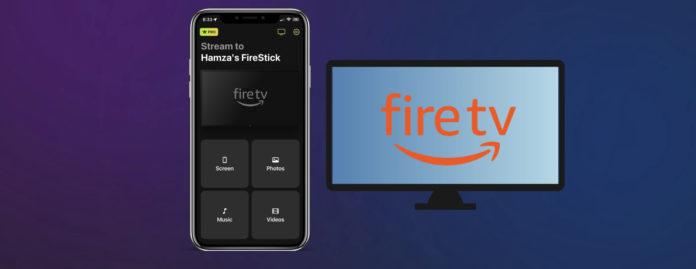
La Firestick d’Amazon est un appareil de diffusion en continu qui se connecte à votre téléviseur ou à votre moniteur et vous donne accès à un large éventail de contenus. À l’instar d’autres appareils de streaming, vous pouvez mettre votre iPhone en miroir sur le Firestick et même y diffuser des vidéos pour les regarder sur un plus grand écran. Malheureusement, le Firestick ne prend pas en charge AirPlay, ce qui signifie que vous avez besoin d’applications tierces pour y connecter votre téléphone. Nous avons testé plusieurs de ces applications, pour vous éviter d’avoir à le faire. Dans cet article, nous allons en examiner quelques-unes afin que vous puissiez commencer à regarder vos films préférés sur votre téléviseur.
Table des matières
Comment mettre l’iPhone en miroir sur Firestick
Avant de commencer, quelques conditions doivent être remplies si vous ne voulez pas rencontrer de problèmes lors de la mise en miroir de votre iPhone sur Amazon Fire Stick. Tout d’abord, assurez-vous que les deux appareils sont connectés au même réseau Wi-Fi. Ensuite, vérifiez toujours si votre Fire Stick est mis à jour avec la dernière version. Il est également important de vous assurer que vous disposez d’un modèle compatible, car certaines applications tierces ne prennent pas en charge le Fire Stick Lite. Une fois les conditions préalables remplies, n’hésitez pas à suivre les instructions étape par étape que nous avons fournies ci-dessous pour chaque application tierce. Meilleures applications pour créer un miroir entre votre iPhone et votre Firestick
1. DoCast
Lorsque vous souhaitez créer un miroir entre votre iPhone et votre Firestick, il n’y a pas d’autre application qui offre le même niveau de confort que DoCast. Pour commencer, il vous suffit de la télécharger sur votre iPhone. Il n’y a pas d’application complémentaire à télécharger sur votre Firestick.

DoCast vous offre une multitude de fonctionnalités, dont la plus importante est, bien sûr, la mise en miroir de l’écran. Dans la version gratuite, chaque session de mirroring d’écran dure 15 minutes et vous pouvez activer la rotation automatique ou modifier la qualité de la vidéo reflétée.
Voici les instructions étape par étape pour créer un miroir d’écran de l’iPhone vers le Firestick avec DoCast :
Étape 1 : Sur votre iPhone, téléchargez DoCast : Chromecast & Fire TV sur l’App Store.

Étape 2 : Lorsque vous ouvrez l’application, elle commence à rechercher votre Firestick. Assurez-vous que les deux appareils sont connectés au même réseau Wi-Fi.
Étape 3 : Touchez votre Firestick lorsqu’elle apparaît dans DoCast.

Étape 4 : Après avoir été dirigé vers le menu principal de l’application, appuyez sur Écran.
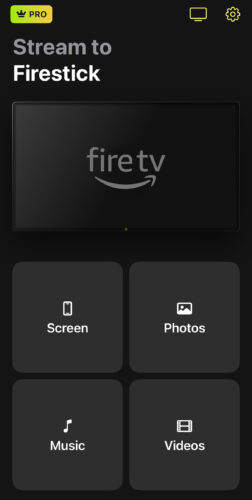
Étape 5 : Réglez les paramètres et appuyez sur le bouton rouge en bas lorsque vous avez terminé.
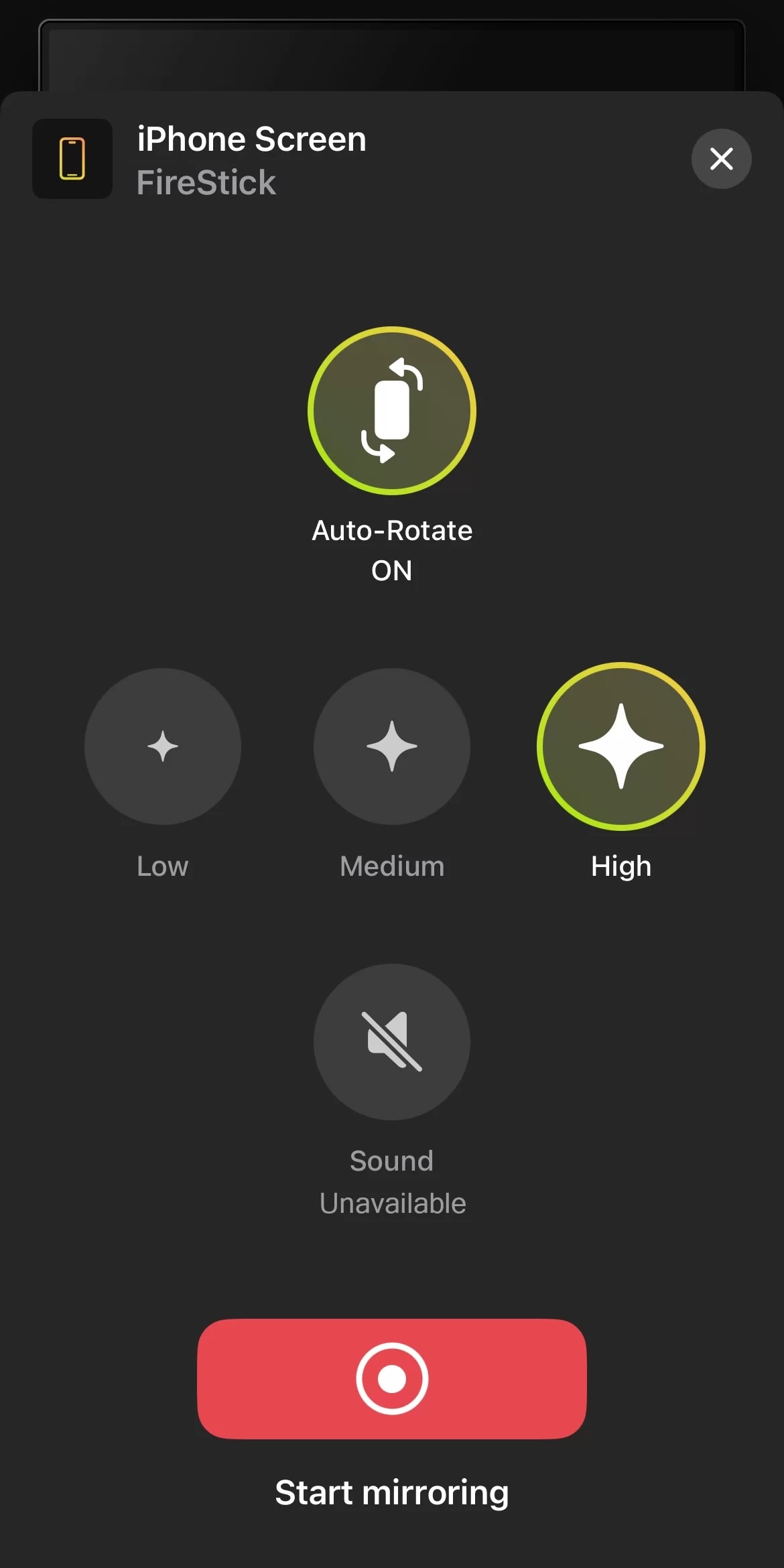
Étape 6 : Appuyez sur le bouton Démarrer la diffusion pour lancer la session de mise en miroir de l’écran.
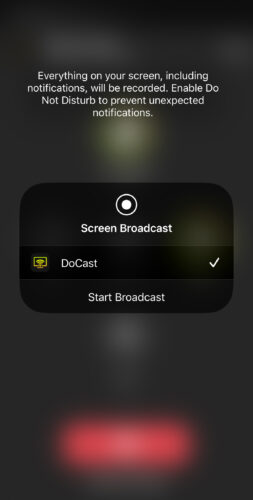
- Pas besoin de télécharger d’application compagnon sur Firestick
- Pas de publicité
- Diffusion d’un nombre illimité de photos
- Peut être configuré très rapidement
- Dispose d’une version d’essai de 7 jours
- La version gratuite ne permet de créer des miroirs que pendant 15 minutes par session.
⭐️ Notre note : 5.0/5
2. Screen Mirroring・Smart View TV
La deuxième application pour créer un miroir sur Firestick depuis un iPhone est Screen Mirroring・Smart View TV. Avec cette application, vous serez en mesure de refléter l’écran de votre iPhone, de diffuser des vidéos hors ligne, de diffuser des photos stockées dans votre téléphone, et même de diffuser de la télévision sur IP si vous achetez la version premium. L’application est dotée d’une interface colorée et est idéale pour les joueurs car il n’y a pas de latence lors d’une session de mirroring d’écran.
Voici comment utiliser cette application :
Étape 1 : Téléchargez Screen Mirroring・Smart View TV sur votre iPhone depuis l’App Store.
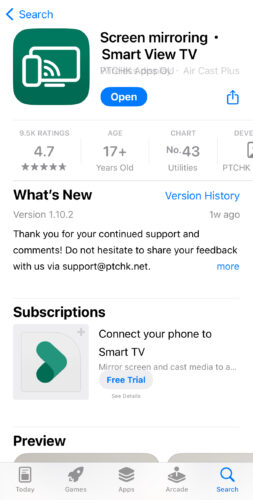
Étape 2 : Pour vous connecter à votre FireStick, appuyez sur l’icône de diffusion en haut de l’écran. Appuyez sur votre appareil une fois qu’il a été trouvé.
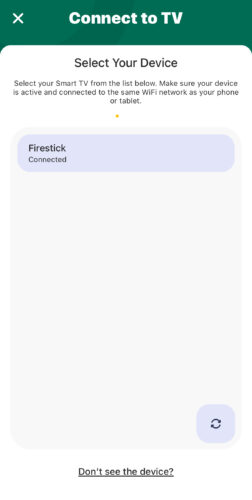
Étape 3 : Une fois connecté, appuyez sur Miroir d’écran dans le menu principal.
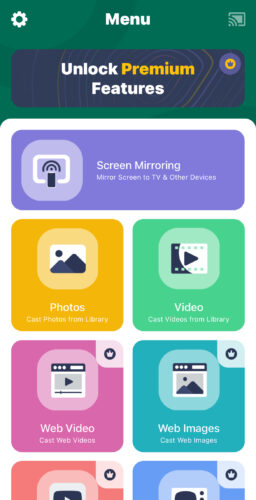
Étape 4 : Modifiez les paramètres selon vos préférences, puis appuyez sur le bouton rouge en bas.
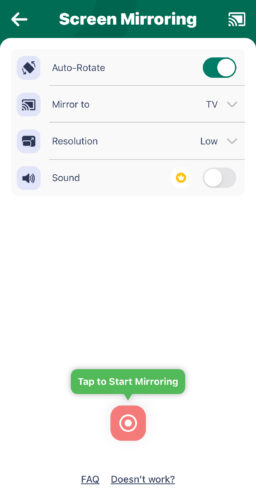
Étape 5 : Une nouvelle fenêtre s’affiche. Appuyez sur Démarrer la diffusion pour créer un miroir de votre iPhone sur Firestick.
- Fonctionne avec AirScreen, ce qui signifie qu’il prend en charge tous les modèles de Firestick
- La version premium vous permet de diffuser des vidéos hors ligne et en ligne.
- La mise en miroir de l’écran permet d’ajuster la résolution
- La diffusion en ligne ne fonctionne qu’avec la version premium
⭐️ Notre note : 4.0/5
3. AirScreen
AirScreen est peut-être l’une des applications de mirroring d’écran les plus connues dans le monde des Firesticks et des Fire TV. Elle est destinée à ceux qui possèdent une Firestick ou une Fire TV qui ne dispose pas d’AirPlay ou qui est incompatible avec l’application tierce de leur choix. L’avantage d’AirScreen est qu’il n’y a pas d’application complémentaire pour l’iPhone et qu’il vous suffit de la télécharger sur votre Firestick. Une fois téléchargée, vous pouvez commencer à créer des miroirs iPhone sur Firestick gratuitement.
Comment utiliser AirScreen :
Étape 1 : Téléchargez AirScreen sur le Fire Stick depuis la boutique d’applications ou faites-le livrer depuis votre ordinateur ou votre téléphone via le site officiel d’Amazon.
Étape 2 : Au lancement de l’application, vous verrez apparaître un code QR et une URL. Scannez le code QR avec votre iPhone.
Étape 3 : Sur votre iPhone, vous serez redirigé vers un site où vous trouverez des instructions pour la mise en miroir de l’écran et la diffusion de contenu in-app via AirScreen.
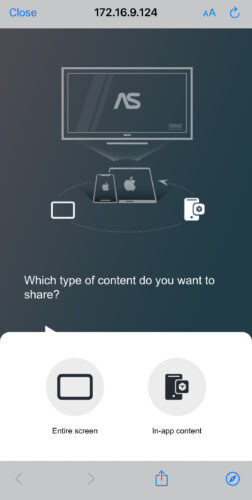
Étape 4 : Sur votre Firestick, assurez-vous d’être sur l’écran d’accueil d’AirScreen. C’est là que vous pourrez voir le nom de votre récepteur AirPlay. Il apparaîtra également sur votre iPhone.
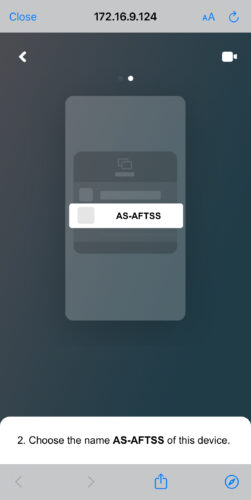
Étape 5 : Ouvrez le Centre de contrôle sur votre iPhone et touchez l’icône Screen Mirroring.
Étape 6 : Appuyez sur le récepteur AirPlay AirScreen et vous pourrez mettre en miroir l’écran de votre téléphone sur votre FireStick.
- Permet à de nombreuses applications tierces et aux appareils Apple de se connecter à la FireStick
- Utilisation gratuite
- N’a pas besoin d’être téléchargé sur l’iPhone
- La version gratuite commence à afficher des publicités au bout d’un certain temps
- Ne fonctionne pas toujours
⭐️ Notre note : 3.8/5
4. Replica
Replica est une application populaire pour le streaming Chromecast, mais elle est également très utile pour les appareils FireStick. Les deux principales fonctionnalités de cette application sont la mise en miroir de l’écran et la diffusion de contenus multimédias hors ligne et en ligne. Bien que l’application ait beaucoup à offrir, l’inconvénient de devoir télécharger des applications sur deux appareils et de voir des publicités à chaque fois que l’on appuie sur un bouton risque de gâcher l’expérience utilisateur globale pour de nombreuses personnes.
Voici unbref résumé du fonctionnement de l’application :
Étape 1 : Téléchargez Replica sur votre iPhone depuis l’App Store.
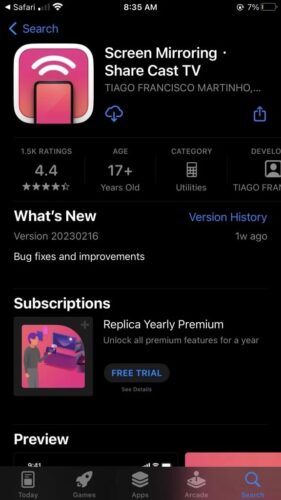
Etape 2 : Lancez l’application et sélectionnez votre FireStick pour vous y connecter.
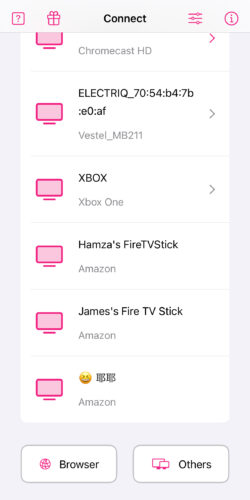
Étape 3 : Avant de pouvoir continuer, il vous sera demandé de télécharger l’application Replica sur votre FireStick. Vous trouverez cette application dans l’Amazon app store.
Étape 4 : Une fois l’application téléchargée et lancée, vous serez dirigé vers le tableau de bord principal de Replica sur votre iPhone.
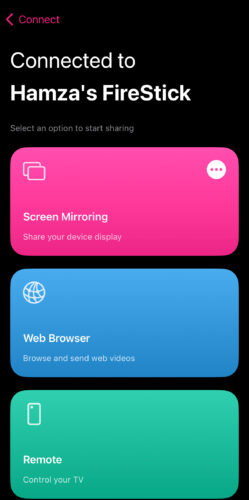
Étape 5 : Appuyez sur Screen Mirroring (mise en miroir de l’écran).
Étape 6 : Ensuite, sélectionnez Démarrer la diffusion pour commencer la session de mise en miroir.
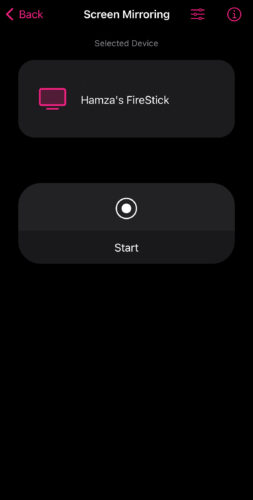
- Interface minimaliste
- Permet la diffusion de contenus en ligne et hors ligne
- Dispose d’une version d’essai de 3 jours
- Affiche trop de publicités
- Nécessite une application complémentaire sur la FireStick
⭐️ Notre note : 3.0/5
5. SmartTV Cast : Miroir d’écran
SmartTV Cast : Screen Mirroring est une application polyvalente qui prend en charge différentes marques de téléviseurs et d’appareils de streaming, notamment Samsung, Panasonic, Chromecast et FireStick. Le seul problème avec cette application est que vous devez passer à la version premium pour mettre en miroir l’écran de votre iPhone sur votre FireStick. “Puis-je créer un miroir de l’iPhone vers le Firestick sans passer par la version premium ? Malheureusement, l’application ne le permet pas encore.
En supposant que vous ayez la version premium, voici ce que vous devez faire pour commencer à mettre en miroir l’écran de votre téléphone :
Étape 1 : Téléchargez SmartTV Cast : Screen Mirroring sur votre iPhone.
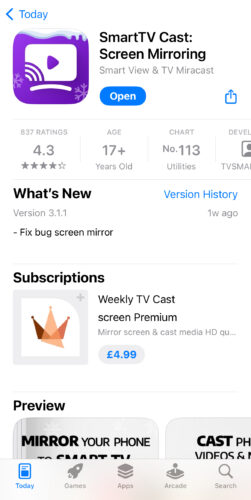
Étape 2 : Lancez l’application et choisissez Fire TV lorsqu’il vous est demandé de sélectionner votre appareil de diffusion en continu ou votre marque de télévision.
Étape 3 : Appuyez sur votre FireStick pour vous y connecter.
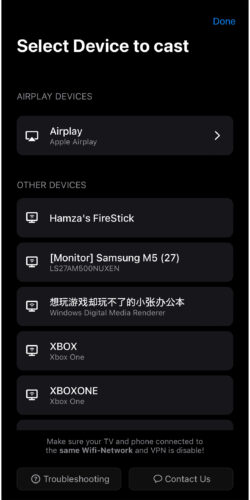
Étape 4 : Appuyez sur Écran miroir en bas de l’écran.
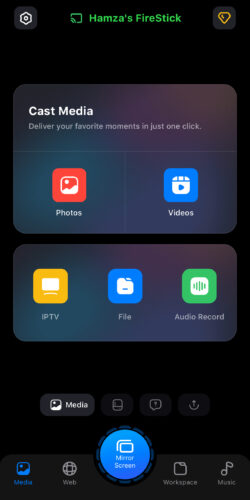
Étape 5 : Sélectionnez ensuite Démarrer la mise en miroir.
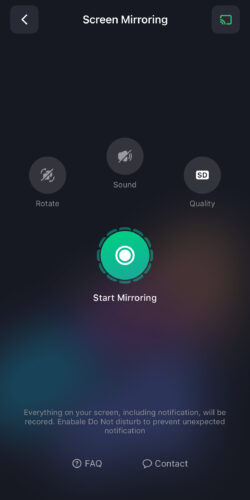
Étape 6 : Appuyez sur Démarrer la diffusion.
- Prend en charge plusieurs marques de téléviseurs et d’appareils de diffusion en continu
- Se transforme en télécommande pour les téléviseurs
- Diffusion de tout type de fichier
- Impossible de créer un miroir sans souscrire à un abonnement premium
⭐️ Notre note : 2,5/5
6. TV Cast & Screen Mirroring App
TV Cast & Screen Mirroring App est une autre application qui prend en charge plusieurs marques de téléviseurs et appareils de diffusion en continu. L’application dispose de plusieurs fonctionnalités utiles, mais l’expérience utilisateur n’est pas très intuitive et de nombreux utilisateurs ne seront pas très satisfaits de l’affichage fréquent de publicités insécables. Vous pouvez utiliser cette application pour diffuser des photos, des vidéos, de la musique et des vidéos YouTube. Notez que vous devez passer à un abonnement premium pour pouvoir mettre en miroir l’écran de votre iPhone avec cette application.
Voyons comment utiliser cette application :
Étape 1 : Téléchargez l’application TV Cast & Screen Mirroring App depuis l’App Store sur votre iPhone.
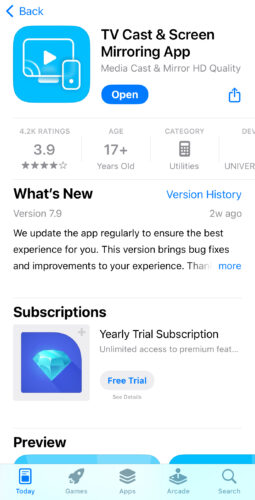
Étape 2 : Ouvrez l’application et appuyez sur votre Fire Stick dans la liste des appareils du tableau de bord pour vous y connecter.
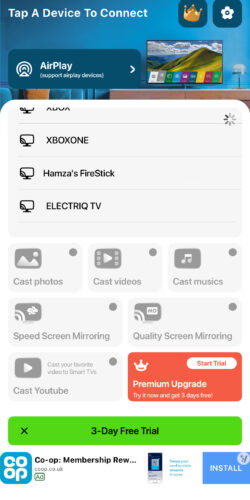
Étape 3 : Appuyez sur Miroir d’écran de qualité.
Étape 4 : Appuyez sur le bouton d’enregistrement.
Étape 5 : Appuyez sur Démarrer la diffusion et l’écran de votre iPhone apparaîtra sur votre Fire Stick en quelques secondes.
- Capable de diffuser des photos, de la musique et des vidéos
- Permet de diffuser des vidéos directement depuis YouTube
- Trop de publicités
⭐️ Notre note : 2.0/5
Comment choisir l’application idéale
Pour vous aider à choisir l’application qui vous permettra de refléter l’écran de votre iPhone sur votre Fire Stick, nous avons dressé une liste de quelques facteurs à prendre en compte :
- ✏️ Compatibilité – assurez-vous que l’application que vous souhaitez utiliser est compatible avec votre Fire Stick et votre modèle d’iPhone.
- ✏️ Commodité – si la commodité est importante pour vous, vous pouvez utiliser une application dont l’interface est conviviale et qui n’affiche pas de publicités.
- ✏️ Limites de la version gratuite – vous devez vérifier si l’application que vous souhaitez utiliser vous permet de créer des miroirs gratuitement sans afficher constamment des publicités et sans vous enfermer derrière un mur payant après quelques sessions.
- ✏️ Fonctionnalités supplémentaires – certaines applications de mise en miroir d’écran proposent des fonctionnalités supplémentaires telles que la diffusion de photos, de vidéos et de musique hors ligne. Si ces fonctions sont importantes pour vous, il est préférable de choisir une application qui les propose.
- ✏️ Avis des utilisateurs – nous vous recommandons de lire les avis d’autres utilisateurs afin de vous faire une idée précise de l’utilisation de ces applications.
Conclusion
Il existe plusieurs applications permettant de dupliquer l’écran de votre iPhone sur un Fire Stick. Le choix de l’application dépend de plusieurs facteurs, mais nous vous conseillons de vous concentrer sur les fonctions bonus, la convivialité et la compatibilité. Après avoir testé de nombreuses options, nous avons trouvé que DoCast était la meilleure application pour refléter l’écran d’un iPhone sur un Firestick. Non seulement elle est gratuite, mais elle offre également une expérience sans publicité. Il vous suffit de la télécharger sur votre iPhone et vous êtes prêt à commencer à créer des miroirs !






![Applications de miroir Fire TV : Trouvez la solution idéale [Mise à jour 2024] Fire TV Mirroring Apps: Find Your Perfect Solution [Updated 2024]](https://osx86project.org/software/wp-content/uploads/2024/01/fire-tv-mirroring-apps-218x150.jpg)